绝地求生桌面灰色问题如何解决?
- 游戏心得
- 2025-07-30
- 7
在享受绝地求生(PUBG)带来的紧张刺激时,游戏桌面突然变成灰色,让人措手不及。对于任何游戏玩家来说,遇到这样的问题都会感到沮丧。幸运的是,我们可以通过一系列步骤排查并解决绝地求生桌面灰色问题。本文将带你逐步了解可能的原因及其对应的解决方案,确保你能够尽快重返战场。
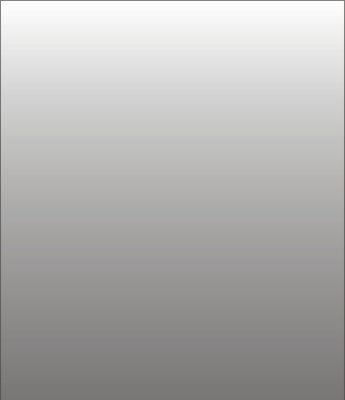
一、检查显卡驱动更新
为什么显卡驱动很重要?
显卡驱动程序是游戏与你的硬件沟通的桥梁。如果驱动过时或损坏,可能会引起显示异常,包括游戏界面变灰的情况。
如何检查和更新显卡驱动?
1.在电脑的搜索栏中输入“设备管理器”,打开后找到“显示适配器”。
2.右键点击你的显卡名称,选择“更新驱动”。
3.选择自动搜索更新的驱动软件。
4.如果找到新版本,按照提示完成更新。
提示:
更新前,确保备份当前的显卡驱动,以防更新过程中出现问题。
访问显卡制造商的官方网站获取最新驱动程序也是一个好选择。

二、检查游戏文件完整性
为什么游戏文件完整性很重要?
绝地求生这样的大型游戏通常包含多个文件,文件损坏或缺失都可能导致游戏运行异常。
如何检查游戏文件的完整性?
1.打开Steam客户端,找到绝地求生游戏库。
2.右键点击游戏名称,选择“属性”。
3.在“本地文件”标签页中,点击“验证游戏文件的完整性”按钮。
提示:
验证过程中,请不要关闭Steam窗口,等待Steam完成全部检查。

三、设置图形和显示选项
为什么图形和显示选项会影响游戏?
不适当的图形设置可能导致游戏与显示器不兼容,引发显示问题。
如何调整图形和显示选项?
1.打开绝地求生游戏设置。
2.在“视频”选项中,调整图形设置至“低”或者“基本”。
3.降低分辨率和刷新率,查看是否能够解决灰色问题。
4.如果问题依旧,尝试关闭全屏优化选项。
提示:
调整设置后,重新启动游戏以检查问题是否已经解决。
四、检查显示器设置和连接
显示器设置也会导致问题吗?
是的,错误的显示器设置或损坏的连接线都可能导致游戏界面显示异常。
如何检查显示器设置和连接?
1.检查显示器的电源线和信号线是否牢固连接。
2.进入显示器菜单,确认分辨率和刷新率设置正确无误。
3.尝试更换另一条信号线,或连接到另一个端口。
提示:
检查所有连接线和端口是否有损坏或磨损的迹象。
五、系统兼容性检查
什么会影响游戏的系统兼容性?
操作系统版本过低或不兼容,系统文件损坏,都可能导致游戏出现问题。
如何进行系统兼容性检查?
1.确认你的操作系统版本是否满足绝地求生的最低要求。
2.更新操作系统到最新版本。
3.使用系统文件检查器(sfc/scannow)扫描并修复系统文件。
提示:
在进行系统更新前,备份重要数据以防意外。
六、排除第三方软件冲突
第三方软件如何影响游戏?
有些第三方软件可能会与游戏产生冲突,导致游戏运行异常。
如何排除第三方软件冲突?
1.关闭不必要的后台程序和启动项。
2.使用安全模式启动游戏,观察问题是否解决。
3.如果问题解决,在常规模式下逐一开启第三方软件,找出导致冲突的软件并处理。
提示:
安全模式下,系统只加载最基本的驱动和服务,可帮助排查问题。
七、硬件问题排查
硬件是否有影响?
过热、灰尘积累或者硬件故障都可能影响游戏正常运行。
如何排查硬件问题?
1.清理电脑内部灰尘。
2.确认CPU、GPU温度是否在正常范围内。
3.检查电源供应是否充足稳定。
提示:
如果你不确定如何操作,建议请专业人士帮忙检查。
八、寻求社区和官方帮助
社区和官方如何帮助?
绝地求生社区和官方支持提供了大量资源和解决方案。
如何寻求帮助?
1.访问绝地求生的官方论坛,搜索类似问题的解决方法。
2.加入游戏社区,询问其他玩家的经验和建议。
3.联系游戏官方客服寻求专业支持。
提示:
在寻求帮助时,提供详细的问题描述和已经尝试的解决方案,有助于获得更快的回复。
结语
综上所述,解决绝地求生桌面灰色问题并非无解之谜。通过仔细检查显卡驱动、游戏文件、图形设置、显示器配置、系统兼容性、第三方软件冲突、硬件状况,并利用社区及官方资源,大多数玩家都能找到并修复问题。希望本文能帮助你快速重返战场,体验胜利的喜悦。
版权声明:本文内容由互联网用户自发贡献,该文观点仅代表作者本人。本站仅提供信息存储空间服务,不拥有所有权,不承担相关法律责任。如发现本站有涉嫌抄袭侵权/违法违规的内容, 请发送邮件至 3561739510@qq.com 举报,一经查实,本站将立刻删除。